
Einige Benutzer müssen manchmal mit der Software von zweifelhaftem Ursprung umgehen - zum Beispiel für Testzwecke. Die beste Option in solchen Fällen ist ein separater Computer oder eine virtuelle Maschine dafür, dies ist jedoch nicht immer möglich. Es gibt jedoch eine Lösung - Sie müssen nur das Programm "Sandbox" verwenden, an das die Anzahl auch auf Sandboxie gilt.
Sandboxie herunterladen.
Stadien der Arbeit mit Sandboxie
Mit der Anwendung können Sie in den ausführbaren Dateien "Sandkasten" (einschließlich Programme Installateure) ausführen, mit einem Webbrowser und einem Webbrowser und Dateien zusammenarbeiten, ihr Verhalten in bestimmten Fällen konfigurieren.Laufender Webbrowser
Der Hauptgrund, denn die Benutzer interessieren sich für ähnliche Sandbox-Software - sichere Arbeit im Internet. Das unter Berücksichtigung des Untersuchungen ermöglicht es Ihnen, dieses Ziel zu erreichen.
- Finden Sie nach der Installation eine Verknüpfung auf dem Desktop mit dem Sandkasten-Symbol und dem Signatur "Browser in Sandbox".
- Doppelklicken Sie auf der linken Maustaste auf sie werden zur Einführung eines standardmäßigen Webbrowsers führen - in unserem Beispiel ist es Mozilla Firefox. Bitte beachten Sie, dass sein Fenster mit einem gelben Rahmen hervorgehoben wird.
- Mit der Anwendung, um die in der Sandboxie laufenden Internetseiten anzuzeigen, können Sie alle üblichen Aktionen erstellen: Online-Video ansehen, Text lesen und Dateien sogar herunterladen, aber Sie müssen daran denken, dass letztere sich im Arbeitsordner befinden.

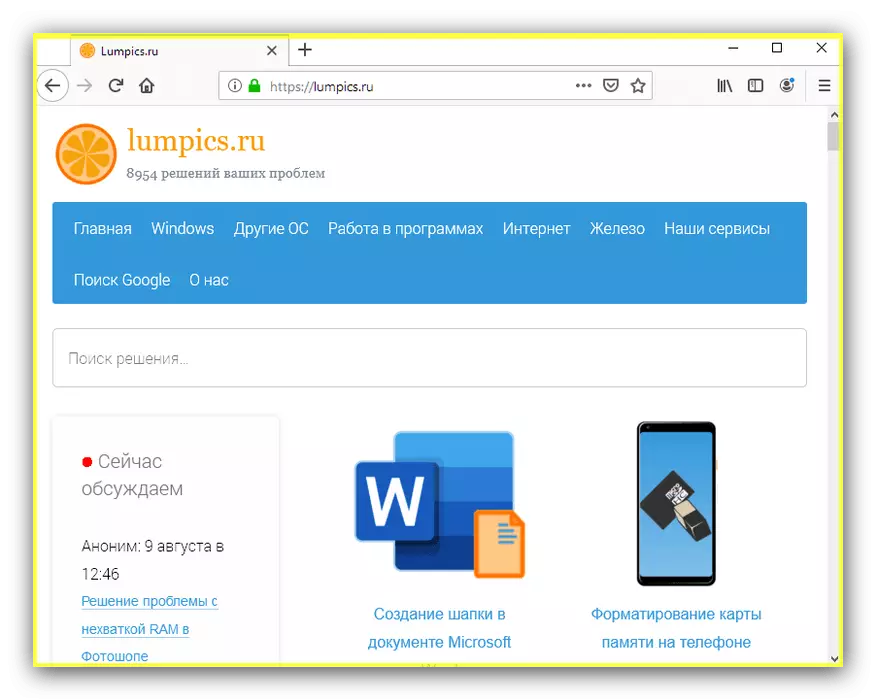
Laufende Programme
Das folgende Szenario verwendet die Umgebung "Sandbox" ist der Start von Software.
- Suchen Sie die Programmverknüpfung, die Sie ausführen möchten, oder seine EXE-Datei. Markieren Sie es und klicken Sie auf die rechte Maustaste, und wählen Sie dann "In Sandbox ausführen" aus.
- Mit der Auswahl der Umgebung wird ein Fenster angezeigt - Wählen Sie das gewünschte und klicken Sie auf "OK". Von hier aus können Sie auch eine Variante des normalen Programms auswählen und die Administratorzugriffsrechte nachahmen (Sie müssen das Kontrollkästchen "als UAC-Administrator" angeben).
- Die Anwendung wird gestartet, wonach sie vollständig verwendet werden können. Auf diese Weise können Sie mehrere Fenster eines Antrags ausführen, z. B. einen Messenger oder Online-Spielen. Das durch den Sandboxie laufende Softwarefenster wird in dem bereits bekannten gelben Rahmen geschlossen, und der Name im Titel wird in Symbolen eingeschlossen [#].
- Bei Problemen Wenn Sie das Programm über die Sandbox öffnen, wird ein Fenster mit Nachrichten angezeigt, in denen der Fehlercode angezeigt wird. Wir sprechen über das häufigste, das wir unten sprechen werden.
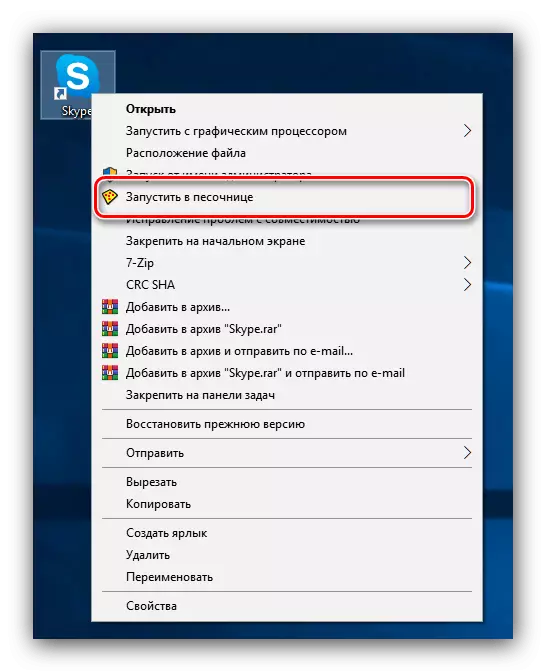
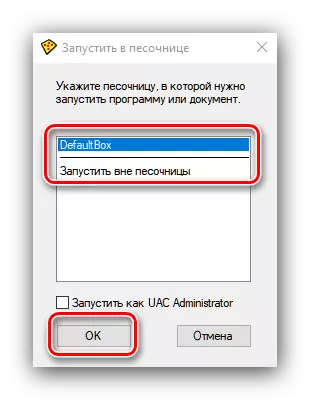
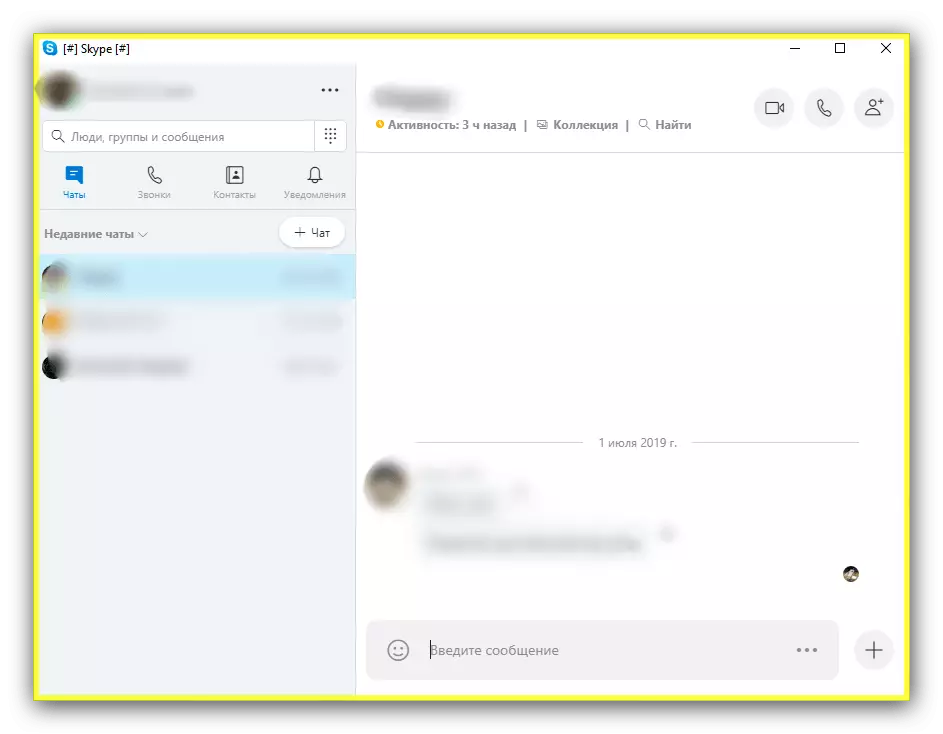
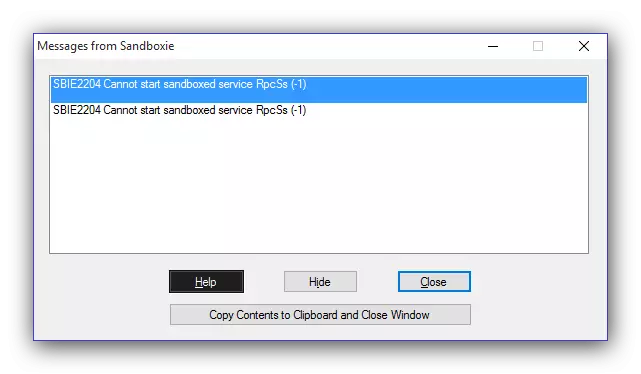
Mit Dateien arbeiten.
In der "Sandbox" des unter Berücksichtigen Mediums können Sie auch eine Vielzahl von Dateien eröffnen, z. B. Archive von zweifelhaftem Ursprung. Der Actionalgorithmus ist genau das gleiche wie bei den Programmen (technisch öffnet die Software zum Anzeigen des Zieldokuments), so dass die vorherige Anweisung Dateien in der Sandbox öffnet.Managementumgebung.
Die Entwickler verfügen über Benutzer sowie die Verwaltungstools, in denen die Programme ausgeführt werden, und Dateien öffnen sich. Sie haben den offensichtlichen Namen "Sandboxie Management".
- Um auf die Steuerschnittstelle zuzugreifen, suchen Sie das Programmsymbol in der Systemablage.
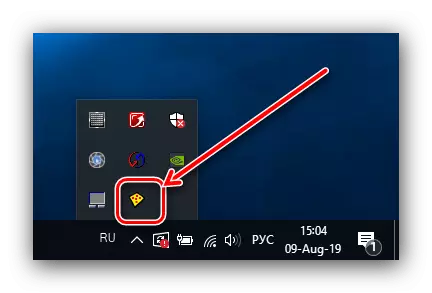
Klicken Sie mit LKM auf ihn und wählen Sie die Option "Fenster anzeigen".
- Die Manager-Schnittstelle von laufenden Programmen und geöffneten Dateien erscheint in der Sandbox.
- Der Hauptraum belegt ein eigentümliches Analogon des "Task-Managers": ein Schnappvorgang, in dem die Prozesse, die vom Medium verwendet werden, oder in dieser Laufen angezeigt werden. Durch Drücken der rechten Maustaste kann die Anwendung abgeschlossen, start und schließen konfigurieren sowie den Zugriff auf Ressourcen konfigurieren.
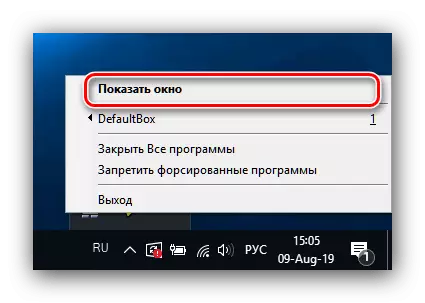
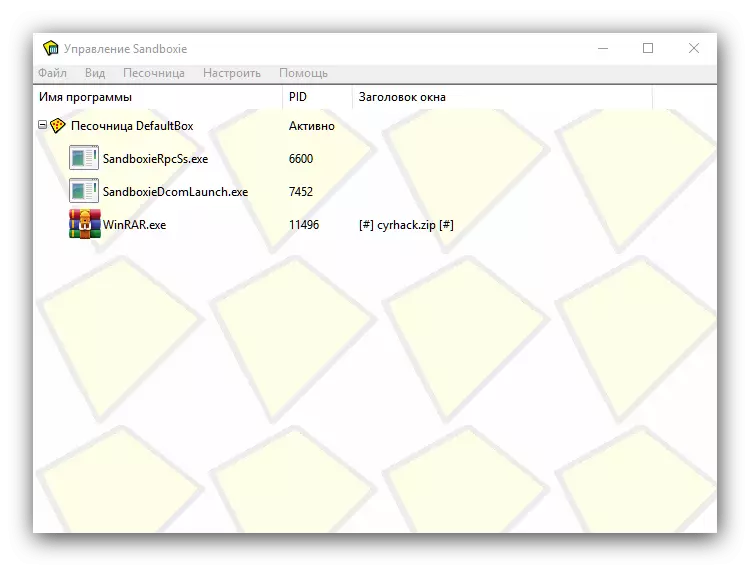
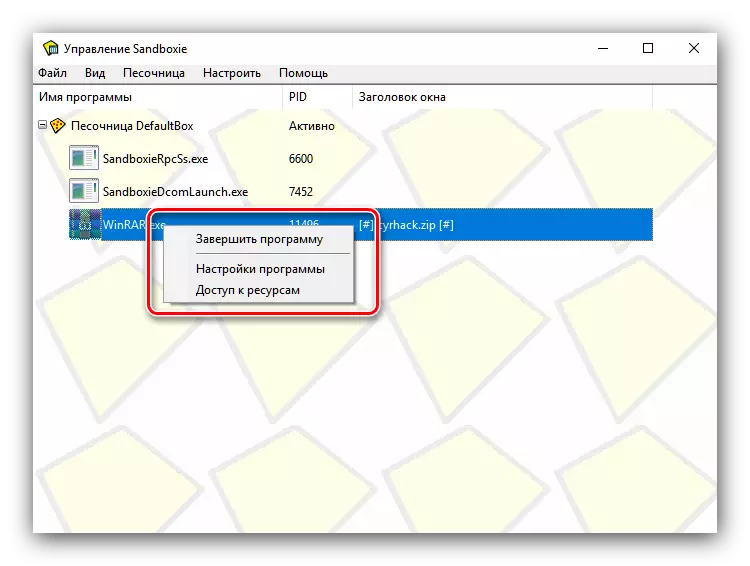
Sandboxieparameter einstellen.
Sandbox kann "für sich selbst" konfiguriert werden, um komfortabler zu nutzen.
- Die Hauptparameter der Sandkasten sind über das Menü "Konfigurieren" des Steuerfensters verfügbar.
- Die verfügbaren Einstellungen sind nicht zu viel. Zunächst möchten wir die Anzeige von Warnungen hinweisen, wenn eine oder andere Software die Sandbox ausgeht (Option "Warnung des Programmstarts") - es ist nützlich für Benutzer, die Sandboxie zum Testen verwenden.
- Anständige Aufmerksamkeit sind die Optionen für die Integration von Sandkästen in den Windows Explorer. Sie können die Optionen der Manager-Autorun-Optionen auswählen, Tastenkombinationen erstellen, um Anwendungen direkt in einer isolierten Umgebung zu starten, sowie das Öffnen der Elemente in der Sandboxie aus dem Kontextmenü zu aktivieren oder zu deaktivieren.
- Im Menü Einstellungen können Sie Kompatibilitätsparameter mit jeder Software einstellen. Zunächst ist es für Windows 8 und höhere Benutzer erforderlich, aber es ist auch nützlich für Benutzer, die Antiviren mit der "Sandbox" -Funktion haben - einfach eine problematische Software zur Kompatibilitätsliste hinzufügen, und die Sandkasten-Algorithmen werden alles allein tun .
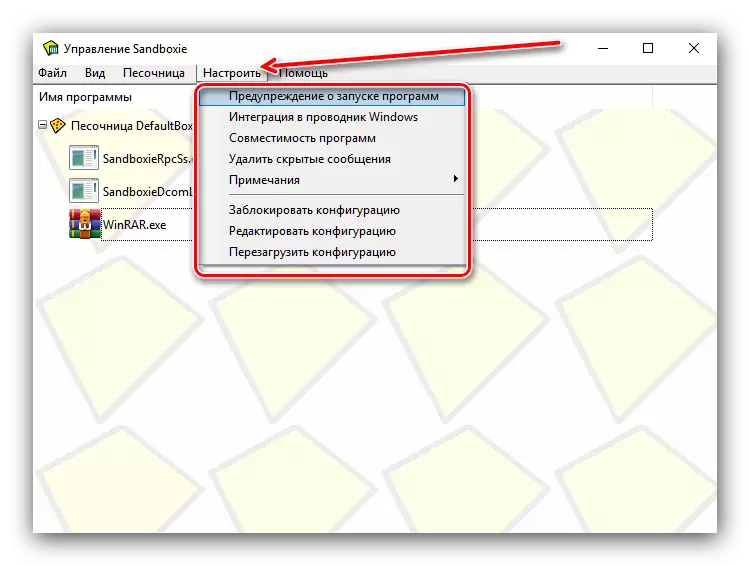
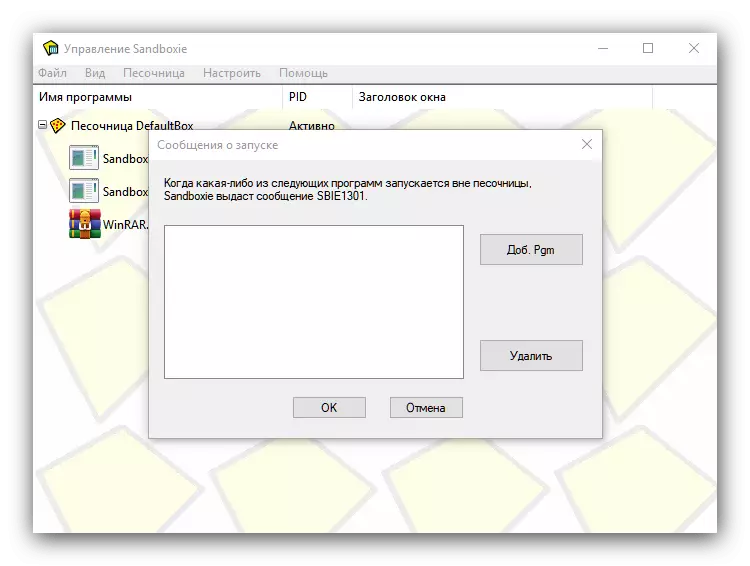
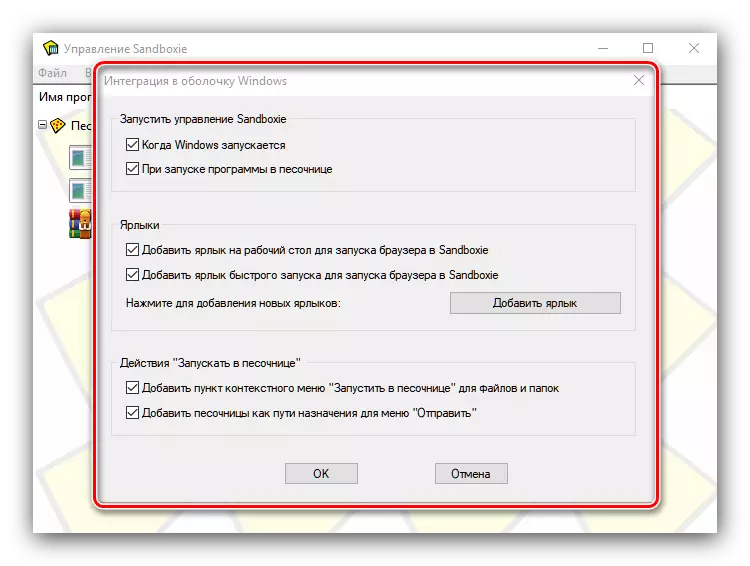
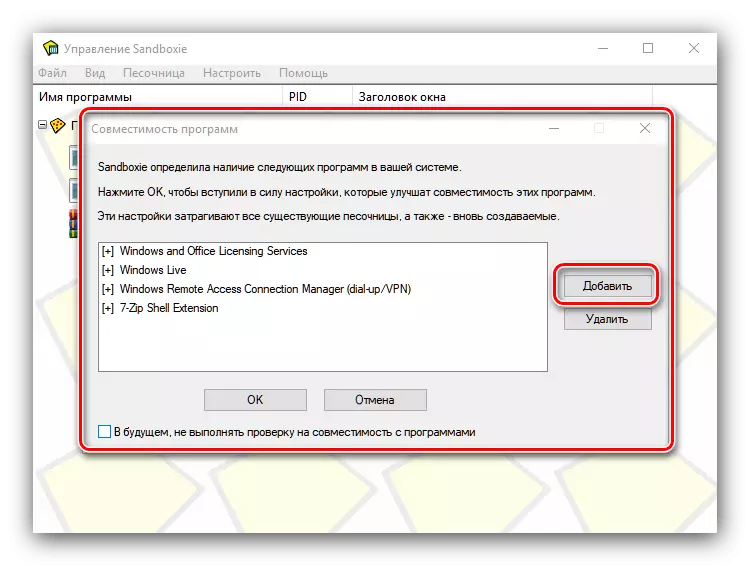
Einige probleme lösen
Alas, aber manchmal ergeben sich, wenn "Sandboxen" Probleme verwendet werden. Betrachten Sie den häufigsten und teilen Sie uns die Optionen zum Beseitigen an.Fehler "SBIE2204 kann Sandkastendienst RPCSS nicht starten"
Ein ähnliches Problem ist charakteristisch für Versionen von Sandboxie 5.0 und älter, die unter Windows 10 installiert sind. Der Grund ist die Inkompatibilität der Umwelt mit den Funktionen dieses Betriebssystems, sodass die einzige Lösung aktuelle Updates des Programms installiert werden soll.
ERROR "SBIE2310 Name Puffer Erreichte Überlauf"
Dieses Problem betrifft auch Inkompatibilität, diesmal jedoch mit einem bestimmten Programm. Am häufigsten sind die Täter Antiviren mit den Möglichkeiten von "Sandkasten" oder ähnlicher Software. Methode zum Beseitigen des Fehlers ist auch offensichtlich - deaktivieren oder deinstallieren Sie die Anwendung, die mit Sandboxie in Konflikt kommt.
Fehler "SDIE2211 Sandkastener Dienst konnte nicht gestartet werden: * Anwendungsname oder Datei *»
Ein solches Versagen ergibt sich häufig von Windows 7-Benutzern. Das Problem ist das Benutzerkontosteuerungssystem, das eine Datei stört oder installiert wird, die Verwaltungsbehörde zum Ausführen erfordert. Die Lösung ist einfach - im Auswahlfenster "Sandbox", wenn Sie diese Software oder ein Dokument öffnen, überprüfen Sie die Option "RUN als UAC-Administrator".
Abschluss
Dabei kommt unser Leitfaden zur Verwendung von Sandboxie zu Ende. Schließlich erinnern wir Sie an - die Umwelt "Sandkasten" ist kein Panacea für Computersicherheit, wenn Sie also mit verdächtigen Software umgehen müssen, ist es besser, eine virtuelle Maschine zu verwenden.
